Onemogočanje zagovornika v operacijskem sistemu Windows 10
Windows Defender ali Windows Defender je vgrajeno orodje Microsofta, ki je programska rešitev za upravljanje varnosti računalnika. Skupaj z orodjem, kot je požarni zid Windows, uporabniku zagotavljajo zanesljivo zaščito pred zlonamerno programsko opremo in varnejše delo na internetu. Toda mnogi uporabniki raje uporabljajo drug niz programov ali pripomočkov za zaščito, zato je pogosto treba onemogočiti to storitev in pozabiti na njen obstoj večno.
Vsebina
Proces onemogočanja branilca v Windsorju 10
Windows Defender lahko deaktivirate z izvornimi orodji samega operacijskega sistema ali posebnimi programi. Toda, če v prvem primeru onemogočite zagovornika brez nepotrebnih težav, potem morate z izbiro tretjih oseb zahtevati zelo previdno, saj jih veliko vsebuje zlonamerne elemente.
1. način: Win Updates Disabler
Eden od najpreprostejših in najvarnejših načinov deaktiviranja zagovornika operacijskega sistema Windows je preprosta uporaba z uporabniku prijaznim vmesnikom - Win Updates Disabler. S svojo pomočjo lahko vsak uporabnik brez težav s samo nekaj kliki reši težavo onemogočiti zagovornika, ne da bi morali kopati v nastavitve operacijskega sistema. Poleg tega lahko ta program prenesete tako v običajni kot v prenosni obliki, kar je zagotovo dodaten plus.
Prenesite Win Updates Disabler
Torej, da se popolnoma znebite programa Windows Defender z aplikacijo Win Updates Disabler, morate opraviti naslednje korake.
- Odprite pripomoček.
- V glavnem meniju na kartici Disconnect označite polje zraven »Onemogoči zaščito programa Windows« in kliknite gumb »Uporabi zdaj« .
- Znova zaženite računalnik.
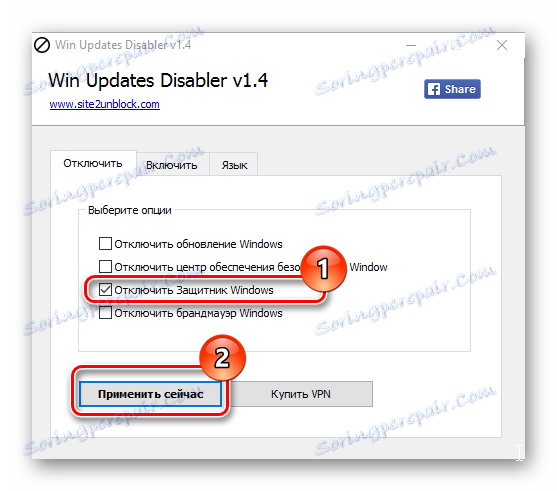
2. način: nastavitve računalnika
Nato bomo govorili o tem, kako lahko Windows Defender deaktivirate z običajnimi orodji operacijskega sistema. Najprej si oglejmo, kako se to zgodi s pomočjo parametrov računalnika.
- Kliknite meni Start in nato kliknite gumb Možnosti (ikona v obliki orodja).
- Izberite Posodobi in Varnost .
- Nato "Windows Defender" .
- Izklopite zaščito v realnem času, tako da povlečete drsnik.
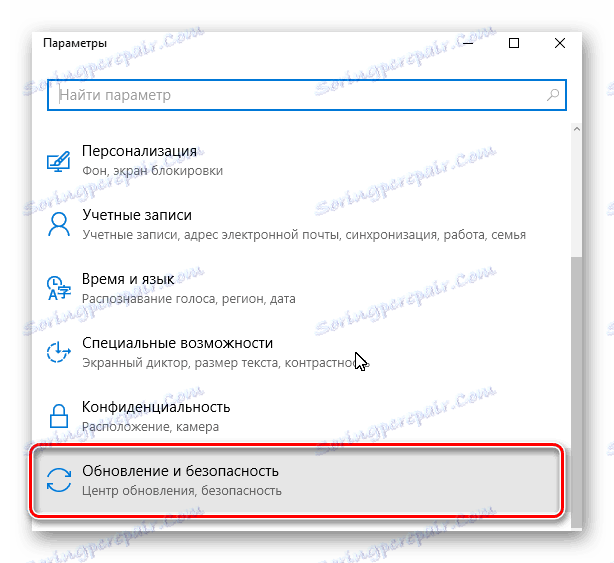
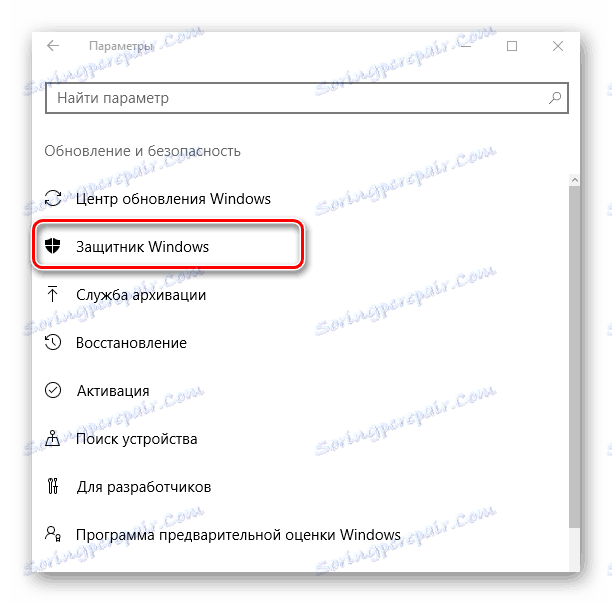
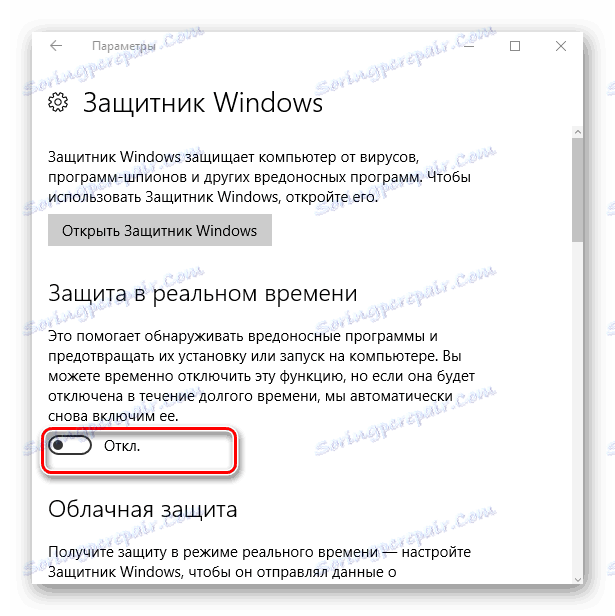
3. način: urejevalnik pravilnika skupine
- Kliknite »Win + R« in v okno vnesite
gpedit.msc, nato kliknite »V redu« ali » Vnesi« . - Pomaknite se do "Konfiguracija računalnika -> Upravne predloge -> Komponente sistema Windows -> EndpointProtection" in dvokliknite "Disable Endpoint Protection" element.
- Nastavite vrednost na »Omogočeno« in kliknite gumb »Uporabi« .
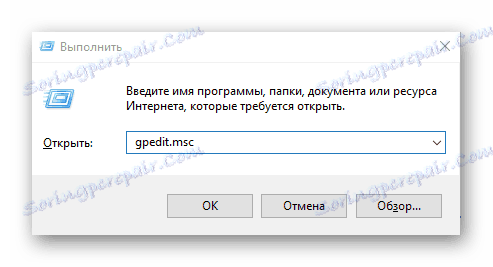
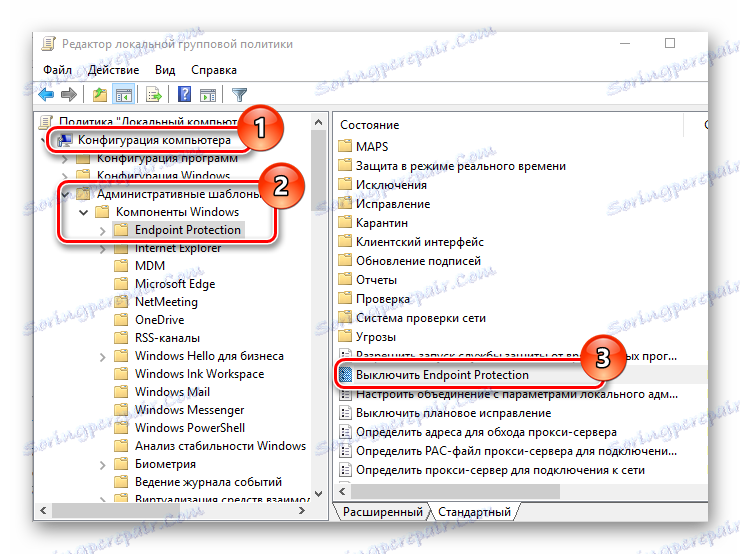
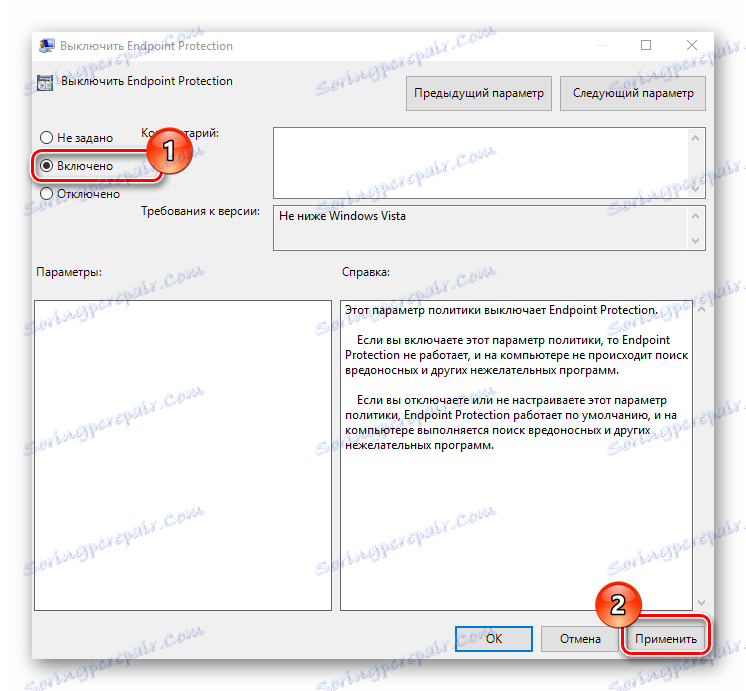
Treba je omeniti, da niso vsi sestavi OS urejevalnik skupine pravil. Uporabniki sistema Windows 10 Home na primer ne bodo mogli uporabljati te metode.
4. način: urejevalnik registra
Enak rezultat lahko dosežete z urejevalnikom registra. Postopek v tem primeru je naslednji.
4. način: urejevalnik registra
Enak rezultat lahko dosežete z urejevalnikom registra. Postopek v tem primeru je naslednji.
- Z desno tipko miške kliknite element »Start« in izberite »Zaženi« . Druga možnost je, da pritisnete kombinacijo tipk "Win + R" .
- Vnesite
regedit.exein kliknite V redu . - Odprite podružnico »HKEY_LOCAL_MACHINE SOFTWARE Policies Microsoft Windows Defender« .
- Spremenite vrednost DWORD (onemogočite 1 za onemogočenje) za parameter "DisableAntiSpyware" . Če manjka, jo morate ustvariti.
- Znova zaženite računalnik.
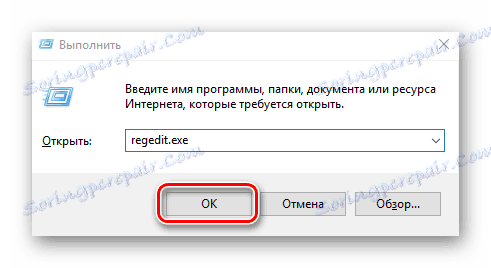
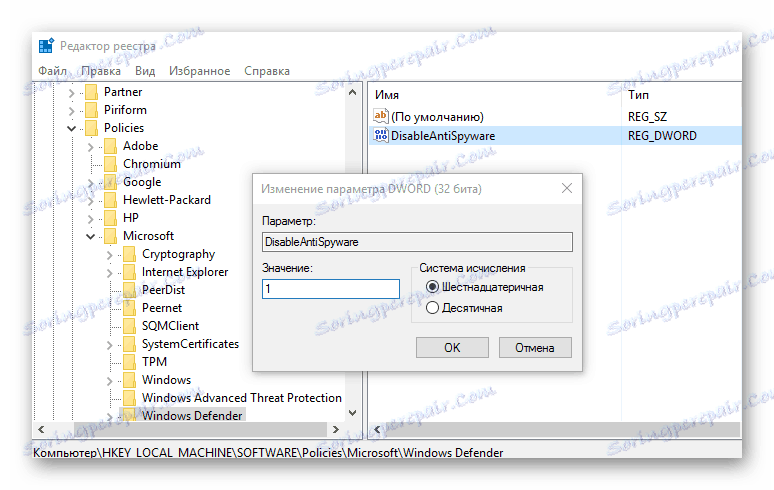
Na ta način lahko izklopite Defender Windows. Toda ne pustite osebnega računalnika brez zaščite. Če ne želite uporabljati programa Windows Defender, namestite drugo aplikacijo za upravljanje varnosti vašega računalnika.